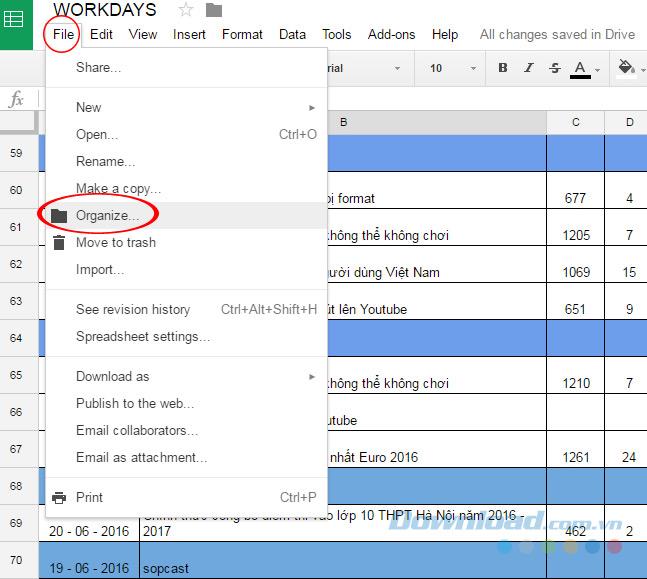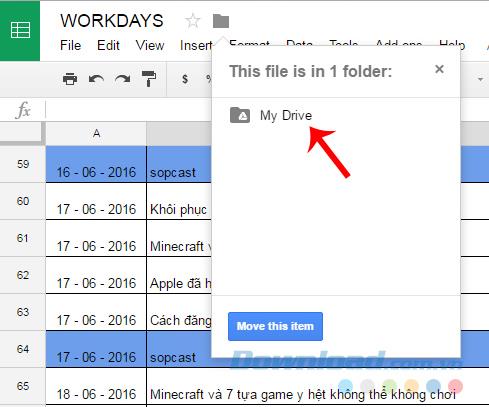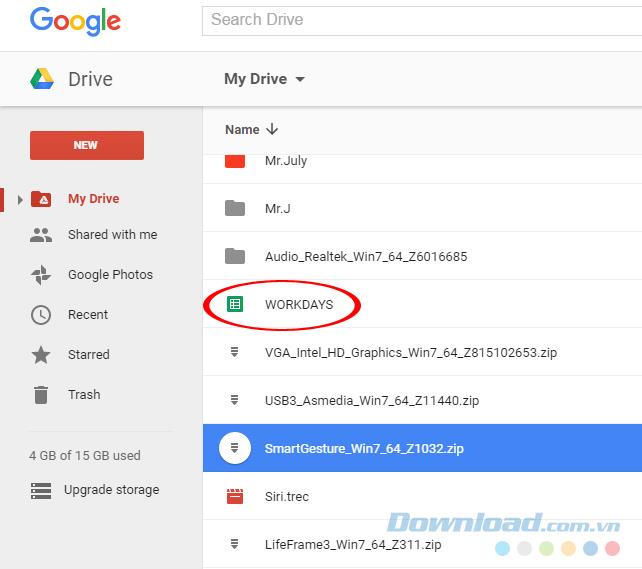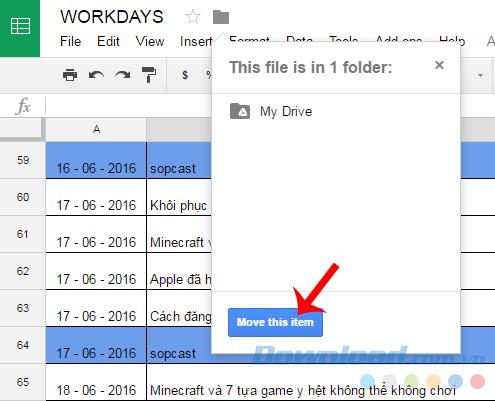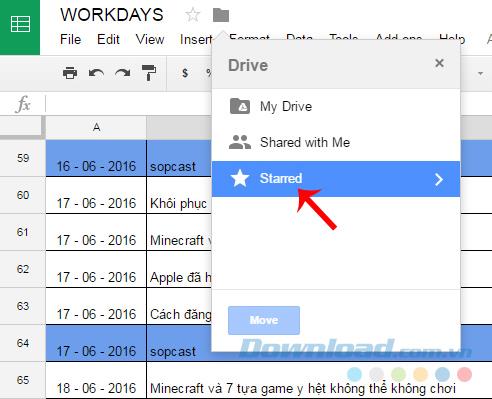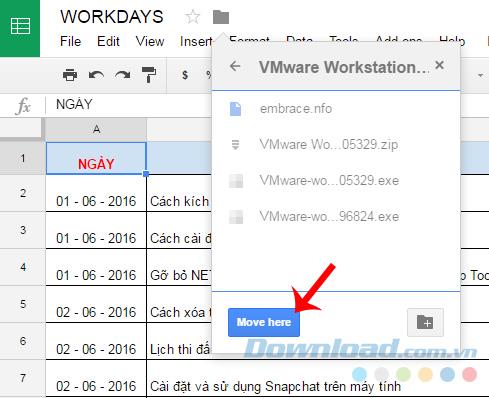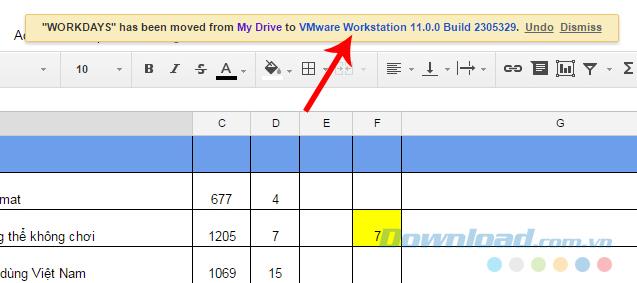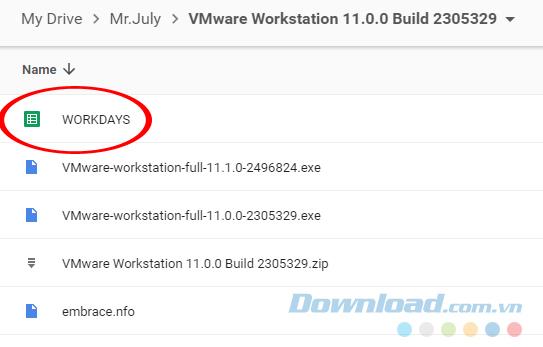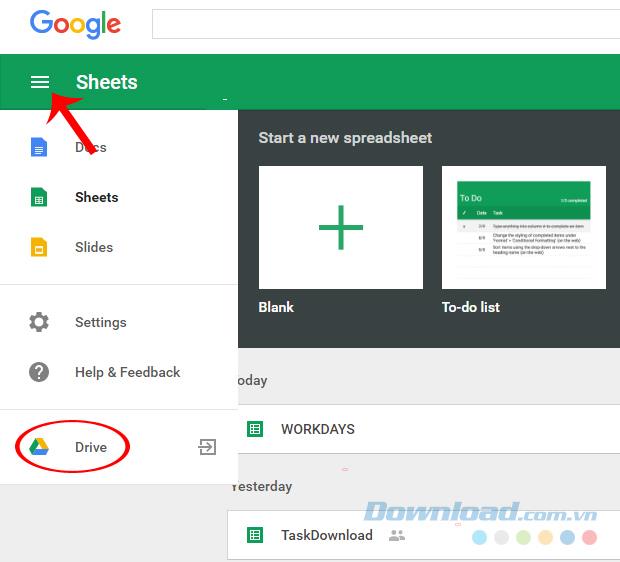Google डॉक्स एक ऑनलाइन कार्यालय उपकरण है जो अपनी उत्कृष्ट और उत्कृष्ट विशेषताओं के कारण आज बहुत लोकप्रिय है। इतना ही नहीं, यह अपने डेटा को अन्य डिवाइसों में भी सिंक और भेज सकता है। हालाँकि, वर्तमान में Google डॉक्स से जुड़ी एकमात्र सेवा Google ड्राइव है , इसलिए यदि आप Google डॉक्स को ड्रॉपबॉक्स या मल्टीक्लाउड के साथ सिंक करना चाहते हैं, तो हमें पहले Google डॉक्स से Google ड्राइव पर डेटा कॉपी करना होगा।
अपने कंप्यूटर पर Google डॉक्स का उपयोग करें
IOS के लिए Google डॉक्स मुफ्त में डाउनलोड करें
Android के लिए Google डॉक्स मुफ्त में डाउनलोड करें
यदि आप नियमित रूप से काम करने की प्रक्रिया में Google डॉक्स का उपयोग करते हैं, तो इस टूल के डेटा को Google ड्राइव पर कॉपी करने के बारे में जानना आपको बहुत समय और प्रयास बचाएगा।
Google डॉक्स डेटा को Google डिस्क में ले जाएं
चरण 1: Google डॉक्स के साथ काम करने वाले इंटरफ़ेस पर, बाईं ओर फ़ाइल / व्यवस्थित करें ...
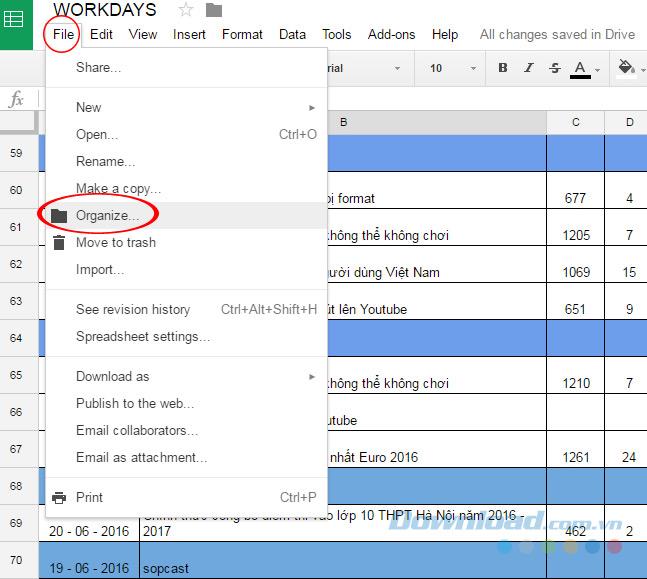
चरण 2: एक छोटी सी खिड़की दिखाई देती है, जो आपको सीधे Google ड्राइव पर ले जाती है (क्योंकि यह Google डॉक्स के साथ एकीकृत एकमात्र सेवा है) इसलिए बहुत कुछ चुनने की आवश्यकता नहीं है। आप इस फ़ोल्डर में डेटा डालने के लिए हमेशा माई ड्राइव पर जा सकते हैं ।
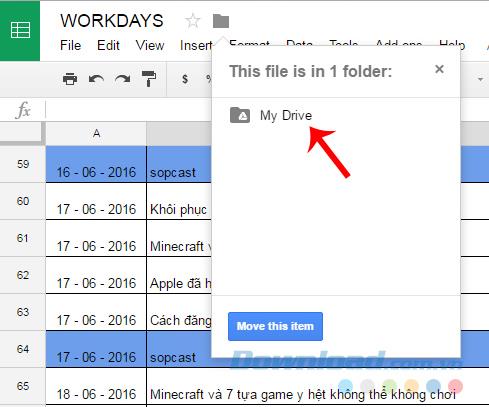
चरण 3: ऑपरेशन सफल रहा या नहीं यह देखने के लिए अपने Google ड्राइव खाते की जाँच करें?
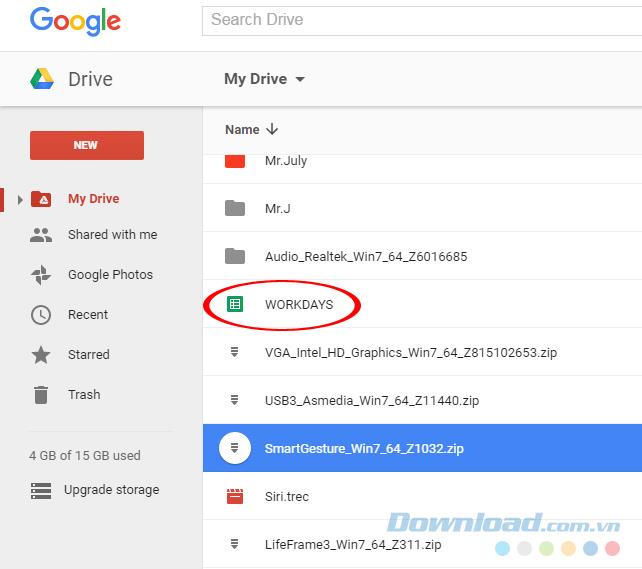
डेटा को Google ड्राइव में सफलतापूर्वक स्थानांतरित कर दिया गया है
इसके अलावा, यदि आप इस डेटा को Google ड्राइव में किसी अन्य स्थान पर ले जाना चाहते हैं, तो इस आइटम को स्थानांतरित करें (हरा) पर क्लिक करें ।
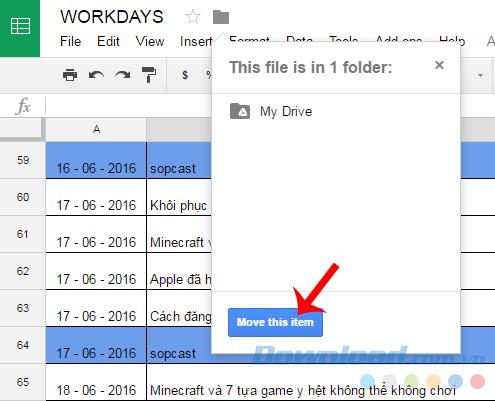
आपके Google डिस्क में वर्तमान में फ़ोल्डरों की एक सूची दिखाई देती है, उपयोग करने के लिए आइटम का चयन करें।
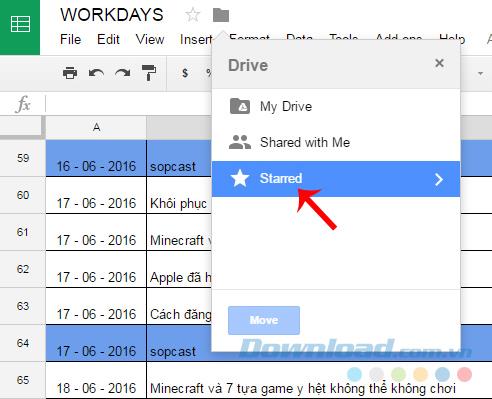
उपयोग करने के लिए स्थान का चयन करें, यहाँ ले जाएँ पर क्लिक करें ।
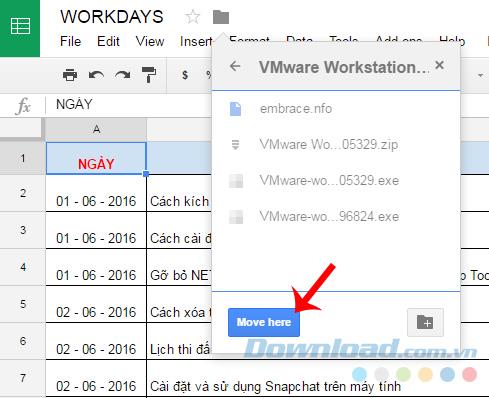
Google डॉक्स सत्र में एक सूचना सही दिखाई देती है, फ़ोल्डर का चयन करें और हमने इसे जांचने के लिए इसका उपयोग किया है।
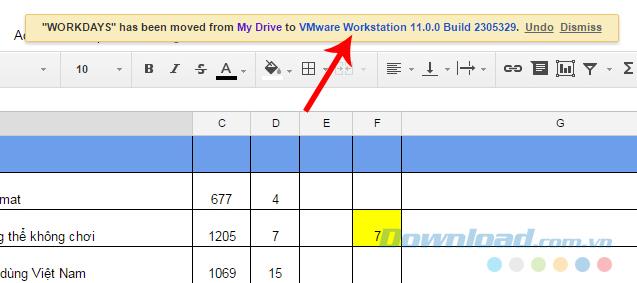
फ़ाइल "कार्यदिवस" को सफलतापूर्वक Google ड्राइव में ले जाया गया है।
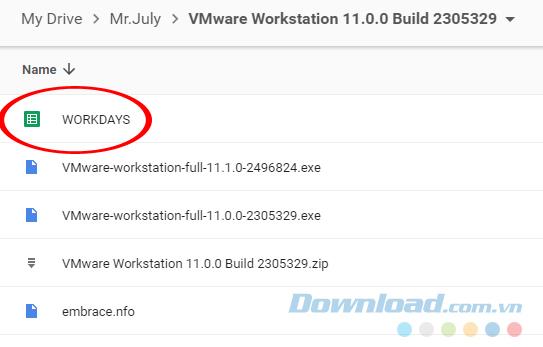
एक तीसरा तरीका, इंटरफ़ेस से है जो Google डॉक्स के साथ काम कर रहा है, होम आइकन (ऊपरी दाएं कोने वर्ग) पर बाएं क्लिक करें ।

तीन डैश आइकन (शीट्स) पर क्लिक करें और ड्राइव (नीचे) चुनें।
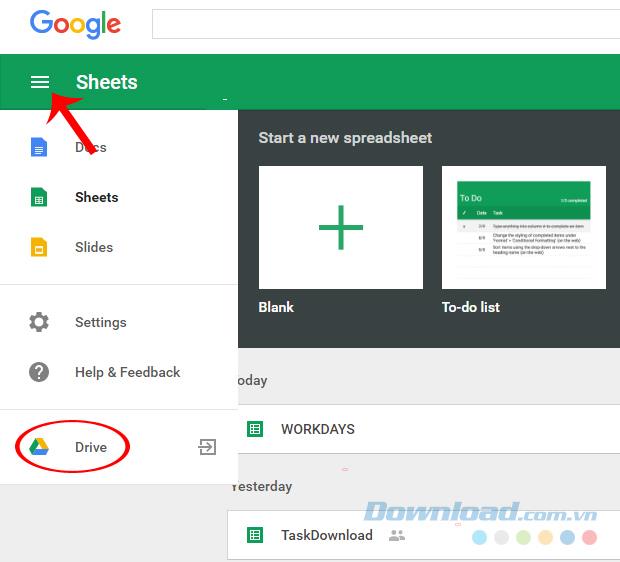
इस ऑपरेशन के बाद, डेटा को आगे के उपयोग के लिए Google ड्राइव ऑनलाइन संग्रहण सेवा में स्थानांतरित किया जाएगा।
Google डॉक्स से Google ड्राइव पर डेटा स्थानांतरित करने के लिए वीडियो ट्यूटोरियल
मैं आपको सफल कार्यान्वयन की कामना करता हूं!